作者:Cher麻花 | 来源:互联网 | 2023-09-10 11:29
篇首语:本文由编程笔记#小编为大家整理,主要介绍了配置环境是程序员的第一步 -- Windows 10 下 MySQL 安装相关的知识,希望对你有一定的参考价值。
mysql 作为最典型的关系型数据库管理系统,由于其体积小、速度快、总体拥有成本低,尤其是其开放源码这一特点,一般中小型网站的开发都选择 MySQL 作为网站数据库。MySQL 社区版的功能也足够我们的日常使用。MySQL 的安装过程不是很难,但是有几个点还是要需要注意的。下面,我将以 Windows 10 为例,讲一下 MySQL 社区版的安装。
首先,我们进入 MySQL 官网,下载 MySQL 社区版。https://dev.mysql.com/downloads/mysql/
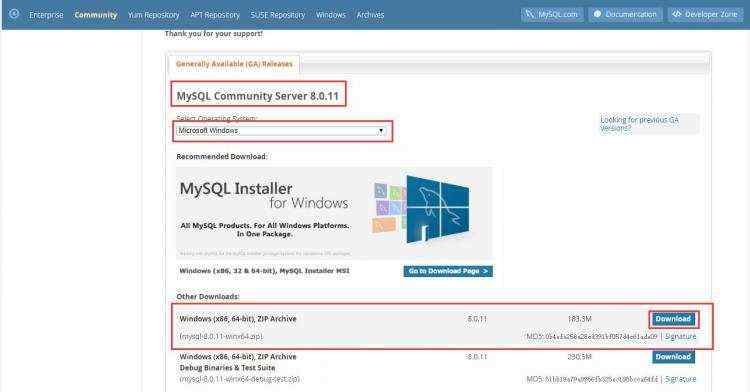
这里,我们下载 zip 压缩包,解压之后可以在命令行下安装。
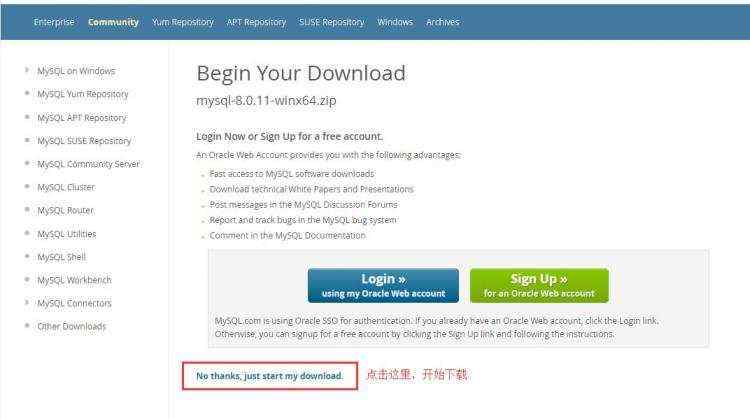
下载完成之后,解压到你想安装的路径。以管理员身份打开命令提示符。进入到你刚才解压的路径。

在你解压路径的根目录下,新建一个 data 空文件夹。
在 bin 目录下,新建一个 my.ini 文件(注意,后缀是 .ini ),内容为:
[mysql]
# 设置mysql客户端默认字符集
default-character-set=utf8
[mysqld]
# 设置3306端口
port = 3306
# 设置mysql的安装目录
basedir=D:/Program Files/mysql/mysql-8.0.11
# 设置mysql数据库的数据的存放目录
datadir=D:/Program Files/mysql/mysql-8.0.11/data
# 允许最大连接数
max_connections=20
# 服务端使用的字符集默认为8比特编码的latin1字符集
character-set-server=utf8
# 创建新表时将使用的默认存储引擎
default-storage-engine=INNODB
此时命令提示符的路径应该是在 bin 目录下的。
输入命令 mysqld --initialize-insecure ,初始化 data 目录。成功无提示。
成功之后,继续输入命令 mysqld -install ,安装 mysql 。成功会提示:Service successfully installed。如果提示 mysql 服务已存在,可以输入命令 sc delete mysql 删除原有服务。正确安装如下图所示。

输入命令 net start mysql ,启动 mysql 服务。

此时,mysql 还没有密码,可以输入命令 mysqladmin -u root password **** 设置密码。当然,它会提示你,在命令行界面输入密码是不安全的。这里可以忽略它。

输入命令 mysql -u root -p,按照提示要求,输入刚才设置的密码,进入 mysql 界面。

到这里,你就可以尽情地操作 MySQL 了。

MySQL 服务命令
启动服务: net start mysql
关闭服务: net stop mysql
作者: 守护窗明守护爱
出处: https://www.cnblogs.com/chuangming/p/9095229.html
本文版权归作者和博客园共有,欢迎转载,但未经作者同意必须保留此段声明,且在文章页面明显位置给出。如有问题,可邮件(1269619593@qq.com)咨询.